NEC PC-VN370MSB Win8.1→10 HDD→SSDへ交換作業

分解のご注意
分解をご自身で行う場合は自己責任でお願いします。
パソコン等の分解にはある程度の知識と経験が必要なので、不用意に作業しないようにしましょう。
記事については作業ポイントを中心に掲載しております。従って全ての作業工程を掲載している訳ではありません。また同機種であっても出荷時期の違いでネジの位置や本数が異なっている場合もあるので、記事を鵜呑みにせず、必ず作業対象パソコンの現状を確認するようにして下さい。
当記事では「簡単に取り外せた」と記載していても機器には使用環境等の影響で個体差が発生し本体の硬化が進行して同機種であっても作業が困難な場合があります。
また実際に作業をされた場合に「大丈夫かな?」と不安に思った場合は深追いせずに作業を中止して下さい。パソコン破損やご自身のケガに繋がります。また初歩中の初歩ですが、感電のおそれがありますので、バッテリー搭載パソコンは必ずバッテリーと電源コンセントを取外し、搭載していないパソコンの電源コンセントは必ず抜いて作業して下さい。
最後にメーカー保証期間中の機器では分解をする事で保証がなくなる場合があるのでご注意下さい。
こんにちは! イマジネットPCサポートの橋崎です。
今回は大阪市内のお客様からWindows8.1を10にアッグレードしてハードディスクをSSDへ交換する作業をご依頼頂きました。
機種はNECのPC-VN370MSB、一体型パソコンでハードディスクの取り出しの様子を記事にします。
分解に関する注意の記事はこちら
Windows8.1のサポート期限が近づいているからでしょうか。
ここ最近ですが、ホームページからのお問い合わせもWindows8.1からWindows10へのアッグレードの件が多くなってきました。
やはりサポートの期限が来年の1月と迫ってきているからでしょうね!
今回のお客様もサポート期限を気にしての事ですが、パソコンもあまり使用していませんので本体の状態は良好で、出来ればWindows10にして使用したいと言う事です。そして動作を早くしてほしい事も要望されました。
NEC PC-VN370MSB HDD→SSDへ交換作業
まず布団を敷きパソコンをうつ伏せにして、パネルのふちにある裏パネルを固定しているネジを全て外します。

こんな感じでネジがあります。

ちなみにここ黒矢印に2つ隠れています。
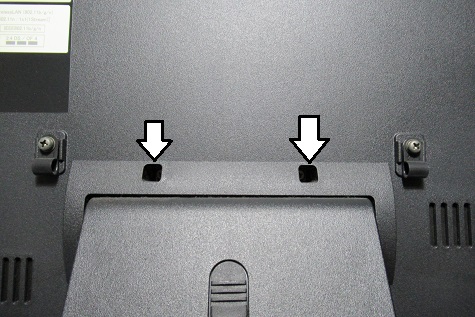
写っていませんが、ここにもネジはあります。

ネジを全て外してパネルを外します。この機種の爪はあまりガッチリしていなくて工具を使用しなくても指だけでパネルは簡単に外れました。

注意
パネルが外れない場合はどこかのネジを外し忘れています。
無理に外すと破損しますのでもう一度ネジの外し忘れがないか確認しましょう!
パネルが外れました。

赤矢印にある固定しているネジ3箇所と黒矢印のコネクターを外してハードディスクを取り出します。ちなみにコネクターの上が電源です。
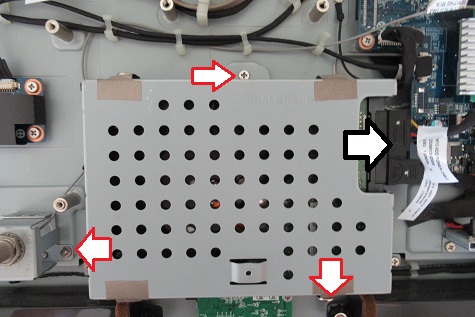
一体型パソコンの注意点
一体型パソコンの注意点
一体型パソコンのハードディスクをSSDへ交換する場合には注意する点があります。まず確認するのは元々のハードディスクのサイズです。これが2.5インチであれば気にしなくてもよいですが、しかしほとんどは3.5インチが搭載されています。
SSDは2.5インチサイズなので3.5インチのハードディスクが設置されていたところに付けるには、このような器具が必要になります。

赤四角にも記載されていますが「3.5インチベイに2.5インチ機器を1台取付できます。」つまりそう言う事です。
この器具は一体型に関わらず3.5インチハードディスクから2.5インチSSD等に交換する時には必ず必要となります。またこのような変換マウンタは様々な形状のタイプがあるので合う製品を選びます。
注意すべき点とは
先に一般的なマウンタを見て下さい。
この画像は現在、別のお客様からの依頼分でハードディスクからSSDへ交換作業しているDELLのディスクトップパソコンですが、SSDの裏に黒いマウントが見えると思います。
SSDはこのようにマウントの中央に固定されています。

一般的には電源ケーブルもSATAケーブルも長さに余裕があるので問題ありません。
再度この画像をご覧下さい。
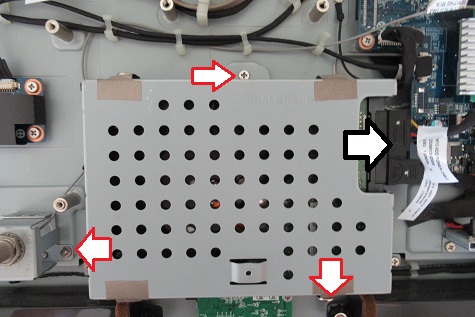
一体型パソコンは省スペースになっているので内蔵されているケーブルの長さに余裕があまりありません。上の画像の黒矢印の位置で電源コネクターとSATAケーブルがハードディスクと接続されています。確認するとこの位置でケーブルの長さが限界です。つまりこの位置にSSDのコネクターを持ってこなくてはいけません。
こんな感じですね!

裏から見るとこんな感じですが、この位置に固定するマウンタを選んでこなくてはいけません。もしくはケーブルを延長する事も検討しなくてはいけません。
※これはハードディスクです。

この当たりは実際に作業しないとピンとこないかも知れませんが、一体型パソコンは先にハードディスクがどのような状態で取り付けられているか確認してからマウントを購入する方がよいでしょう。
先程も言いましたが、マウントの形状は色々あるので最適な物を選びましょう。
このメーカーのこの機種用と言うマウントはありませんからね!
今回は販売しているマウントを使用せずに余っている器具で固定しましたが、納品の期日が迫っていたので撮影するのを忘れてしまいました。
更新作業をして作業完了
Winows10へのアッグレードはクローンの前に行っているので最終はWindows10を最新の状態まで更新して作業は終了です。
ご注意
記事内容についてのご質問の受付は時間が取れませんので行っておりません。
ご自身が使用しているパソコンの状態・環境により、同じような症状であっても同じとは限りません。したがって記事に書かれている内容を行う事で必ずトラブルが解消されるとは限りません。またこの記事を参考に作業される場合は自己責任でお願いします。作業された場合での損害や障害が発生しても当店は一切責任は負いませんのでご了承下さい。
この記事の内容は投稿日時点での内容です。時期によっては仕様などの変更により、この記事のとおりではない場合もございます。

大阪府八尾市を拠点に大阪府・奈良県・京都府南部を中心にパソコン出張サポートを20年近く自営で行っています。パソコン・周辺機器のトラブルやご相談はお気軽にお問い合わせください。
詳しくはこちらから


